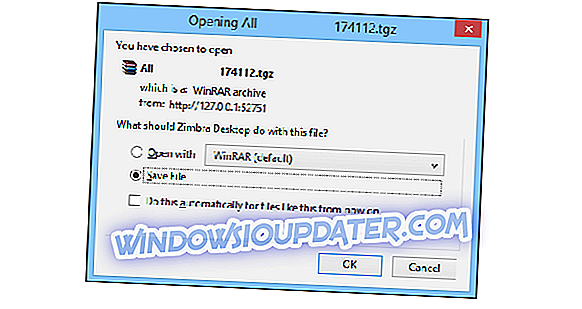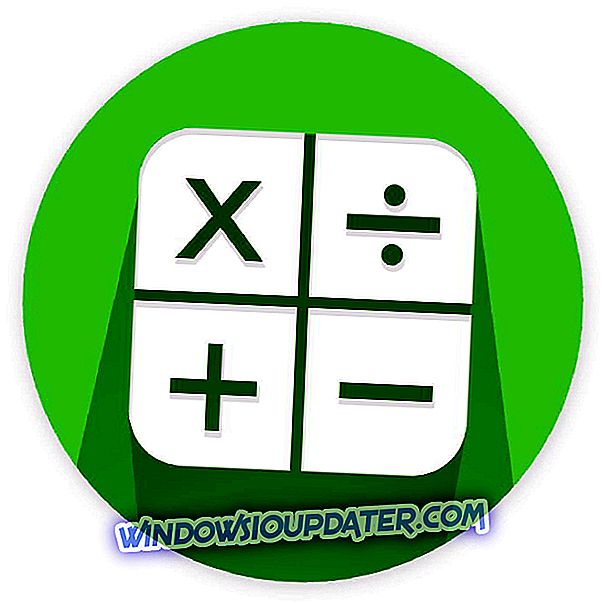Mijn dvd-station werkt niet op mijn Windows 8.1 pc / laptop. Wat te doen?
- Controleer of uw dvd-station is ingeschakeld
- Controleer of alle benodigde stuurprogramma's zijn geïnstalleerd
- Handmatig gecorrumpeerde registervermeldingen corrigeren
- Maak een registersubsleutel
- Verwijder het CD / DVD-station van uw pc
- Problemen met dvd-stations
Sommige Windows-gebruikers hebben gemeld dat hun dvd-station niet meer werkt na het upgraden van het systeem van Windows 8 naar Windows 8.1. Verschillende factoren kunnen van invloed zijn op dit probleem en we zullen proberen alle mogelijke oplossingen te bespreken en u helpen dit vervelende probleem op te lossen.

Hoe kunt u uw dvd-rom repareren als deze geen schijven leest na de Windows 10-update?
Controleer of uw dvd-station is ingeschakeld
Het installeren of bijwerken van software op uw computer, in dit geval een update van Windows 8 naar Windows 8.1, kon soms sommige systeemfuncties uitschakelen. Dit komt omdat er iets gebeurt tijdens het installatieproces en het kan uw dvd-station uitschakelen zonder dat u het merkt. Ga als volgt te werk om te controleren of uw apparaat correct is ingeschakeld:
- Open de eigenschappen van het dvd-station door op de knop Start Afbeelding van de knop Start te klikken, op Computer te klikken, met de rechtermuisknop op het dvd-station te klikken en vervolgens op Eigenschappen te klikken.
- Klik op het tabblad Hardware en klik vervolgens op het dvd-station.
- Klik onder Apparaateigenschappen op Eigenschappen, klik op het tabblad Stuurprogramma, klik op Inschakelen en klik vervolgens op OK.
Als uw dvd-station is ingeschakeld, wilt u misschien controleren of uw stuurprogramma's up-to-date zijn.
Controleer of alle benodigde stuurprogramma's zijn geïnstalleerd
Een van de eerste oplossingen voor dit probleem die je overal zult vinden, is absoluut om te controleren of je stuurprogramma's up-to-date zijn. U weet waarschijnlijk al hoe u moet controleren of uw stuurprogramma's zijn bijgewerkt, maar wat u moet doen, is wat u moet doen:
- Ga naar Apparaatbeheer
- Zoek uw dvd-station onder dvd- / cd-rom-stations
- Dubbelklik op uw dvd-apparaat en ga naar het tabblad Stuurprogramma's
- Ga naar Stuurprogramma bijwerken en als uw stuurprogramma niet up-to-date is, zal uw computer het bijwerken, anders blijft uw stuurprogrammaversie hetzelfde
We vergeten vaak onze stuurprogramma's bij te werken en dat kan veel verwarring veroorzaken, niet alleen met een dvd-station, maar ook met andere delen van onze computer of systeem, vooral wanneer het nieuwe systeem is geïnstalleerd. We bevelen deze tool van derden (100% veilig en door ons getest) aan om automatisch alle verouderde stuurprogramma's op uw pc te downloaden. Als het updaten van uw stuurprogramma's niet heeft geholpen, probeer dan enkele van deze andere oplossingen, die hieronder worden vermeld.
Handmatig gecorrumpeerde registervermeldingen corrigeren
Als vorige twee oplossingen niet hebben geholpen, ligt ons probleem wellicht in het register van het systeem. In dat geval moeten we een paar registervermeldingen handmatig corrigeren om onze dvd-drive opnieuw te laten werken. Dit is wat je moet doen:
- Druk tegelijkertijd op de Windows-toets en R om het dialoogvenster Uitvoeren te openen
- Typ regedit in het dialoogvenster Uitvoeren en druk vervolgens op Enter . Als u wordt gevraagd om een beheerderswachtwoord of om een bevestiging, typt u het wachtwoord of klikt u op Toestaan
- Zoek en klik in het navigatievenster op deze registersubsleutel:
HKEY_LOCAL_MACHINESYSTEMCurrentControlSetControlClass {4D36E965-E325-11CE-BFC1-08002BE10318}
- Klik in het rechterdeelvenster op Bovenfilters
- Klik in het menu Bewerken op Verwijderen
- Klik op Ja wanneer u wordt gevraagd om de verwijdering te bevestigen
- Klik in het rechterdeelvenster op LowerFilters
- Klik in het menu Bewerken op Verwijderen
- Klik nogmaals op Ja wanneer u wordt gevraagd om de verwijdering te bevestigen
- Sluit de Register-editor
- Start de pc opnieuw op
Als het probleem na deze registerwijziging nog steeds aanwezig is, moet u één registersubsleutel maken.
Maak een registersubsleutel
Ga als volgt te werk om de registersubsleutel te maken en deze in te voeren in het register:
- Druk op de Windows-toets en R om het vak Uitvoeren te openen.
- Typ regievoeg in het vak Uitvoeren en druk vervolgens op Enter. Als u wordt gevraagd om een beheerderswachtwoord of om een bevestiging, typt u het wachtwoord of klikt u op Toestaan
- Zoek in het navigatievenster de volgende registersubsleutel:
HKEY_LOCAL_MACHINESYSTEMCurrentControlSetServicesatapi
- Klik met de rechtermuisknop op atapi, wijs Nieuw aan en klik vervolgens op Sleutel
- Typ Controller0 en druk vervolgens op Enter
- Klik met de rechtermuisknop op Controller0, wijs Nieuw aan en klik vervolgens op DWORD (32-bits) -waarde.
- Typ EnumDevice1 en druk vervolgens op Enter
- Klik met de rechtermuisknop op EnumDevice1, klik op Wijzigen
- Type 1 in het vak Waardegegevens en klik vervolgens op OK.
- Sluit de Register-editor
- Herstart de computer
Verwijder het CD / DVD-station van uw pc
Dit kan op het eerste gezicht een ultieme oplossing zijn, maar dat is het niet. Nadat u uw cd / dvd-station hebt verwijderd en uw computer opnieuw hebt opgestart, worden het cd / dvd-station en de bijbehorende stuurprogramma's automatisch opnieuw geïnstalleerd. Dus, hier is wat u moet doen om deze 'harde reset' uit te voeren:
- Klik met de rechtermuisknop op het menu S Tart
- WinX- menu wordt geopend. Selecteer en klik op Apparaatbeheer
- Selecteer dvd / cd-rom-stations en open deze door op de pijl links van deze optie te klikken

- Klik met de rechtermuisknop op uw dvd-station en selecteer Installatie ongedaan maken

- Klik op OK als een waarschuwing verschijnt
- Nadat de schijf is verwijderd, sluit u alle vensters en start u uw pc opnieuw op
- Controleer na het opnieuw opstarten of deze cd's en dvd's kan lezen
Problemen met dvd-stations
Er zijn veel dvd-rom-problemen waarover we hebben geschreven. U kunt eenvoudig het dvd-station missen op uw pc of sommige specifieke spelers werken gewoon niet in Windows. U kunt ook een zeer vervelende fout tegenkomen die niet werkt als de uitwerpknop van de cd / dvd-rom niet werkt. Als u met deze problemen te maken krijgt en uw dvd's niet kunt afspelen, probeer dan een van de dvd-speler-apps uit deze lijst te gebruiken.
Als u nog steeds problemen ondervindt met uw hardware of als u deze eenvoudigweg voor de toekomst wilt vermijden, raden we u ten zeerste aan om deze tool (100% veilig en getest door ons) te downloaden om verschillende pc-problemen, zoals hardwarestoringen, maar ook bestandsverlies en malware.